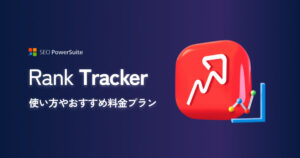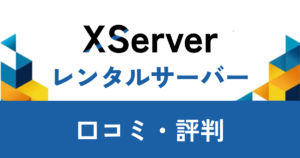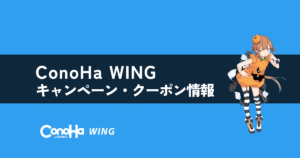ConoHa WINGでブログを始めたい!
どうやって開設すればいいの?
ConoHaWING(コノハウィング)は、国内最高峰のスペックを誇る人気のレンタルサーバーです。
高性能・高機能なのにコスパが良く、初心者から上級者まで多くのブロガーから愛用されています。
初心者でも簡単にブログを始められるため、「ConoHaWINGでブログを開設したい!」という方もいますよね。
本記事では、ConoHa WINGでWordPressブログを開設する方法を紹介します。
画像を使って分かりやすくご紹介するので、本記事を読めばスムーズにブログを始められますよ!

2025年12月現在、ConoHa WINGは「Webサイト制作応援キャンペーン」を実施中しています。
スタート応援キャンペーン
- 期間:2025年12月5日(金)16:00まで
- 費用:月額643円〜
- 特典:独自ドメイン2つ無料・初期費用無料
今なら月額最大55%オフになるキャンペーンをしているので、気になる人はチェックしてみてください。
さらに今なら追加で「5,000円割引」となるキャンペーンも実施しています。

下記のリンクから申し込むと最大55%割引+5,000円割引が適用されるので、通常よりかなりお得に契約できますよ。
ConoHaWINGのブログの始め方7ステップ

ではConoHaWINGでのブログの始め方を7ステップで解説していきます。
公式サイトからお申し込み
では公式サイトからお申し込みを行います。
下記ボタンをクリックし、ConoHaWINGの公式サイトへアクセスしましょう。
\ 今なら最大54%OFF&5,000引き&12%OFF! /
※上記リンクから申し込むと割引が適用されます。
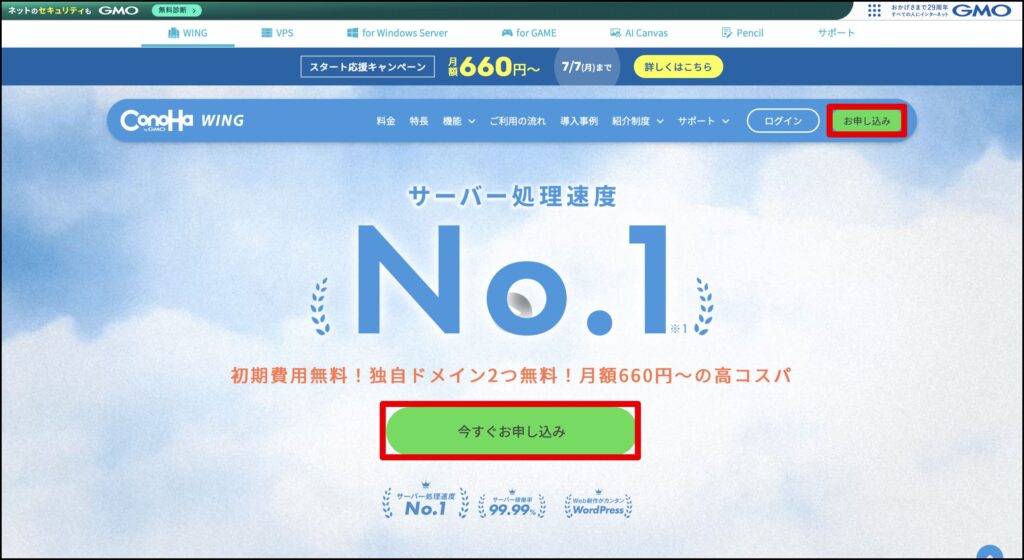
ConoHa WINGのトップページに行くので、右上の「お申込み」ボタンか画面下の「今すぐお申し込み」ボタンをクリックします。
プランを選択
続いて契約プランを選択します。
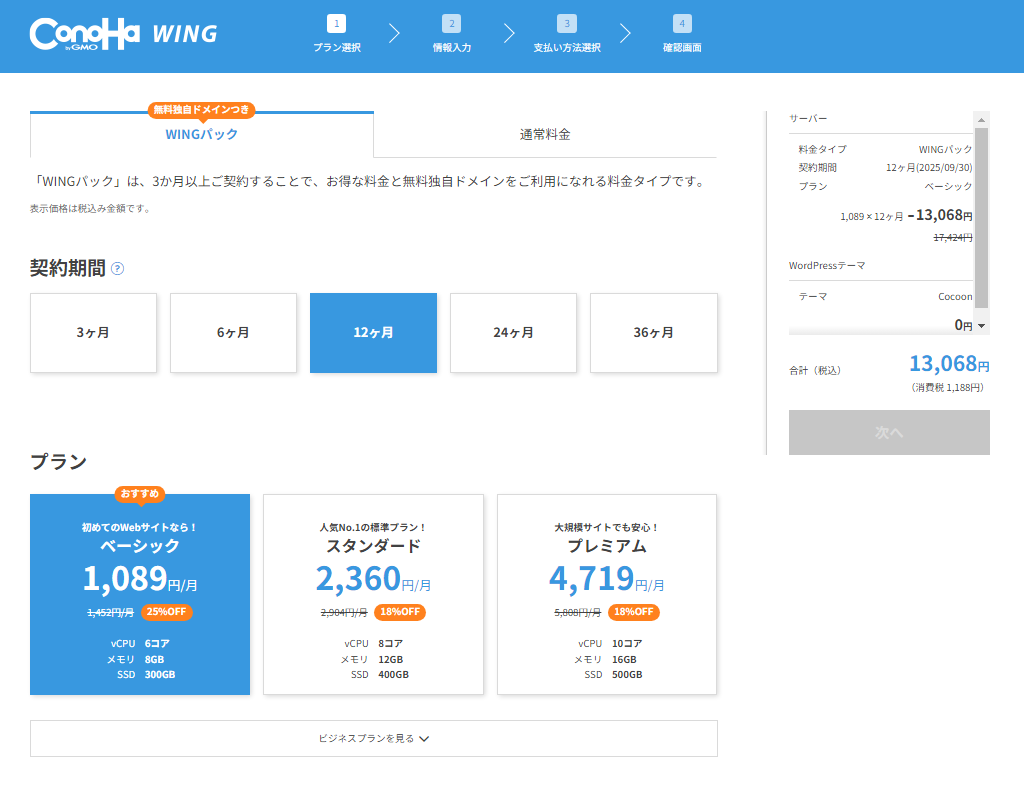

- 料金タイプを選択
- 契約期間を選択
- プランを選択
- 初期ドメイン(なんでもOK)
- サーバー名を決める(なんでもOK)
料金タイプは「WINGパック」と「通常料金」がありますが 「WINGパック」がおすすめです。
- 独自ドメインが2つ無料
- 契約期間によって最大54%割引
- キャンペーンで半額以下にもなる
 悩んでいる人
悩んでいる人期間はどのくらいが良いんだろう?
ちょっとブログをやってみたい方は3ヶ月で試してみる、本気で稼ぎたい方は12ヶ月以上がおすすめです!
プランは初めての方なら「ベーシック」でOKです! もし物足りないと感じたら、後からプラン変更できるので安心してください!
初期ドメイン・サーバー名は、初期状態や自分の名前など、なんでもOKです。
かんたんセットアップの利用
次にWordPressのかんたんセットアップを行います。
かんたんセットアップはブログの作成で大事な「ドメイン取得」や「WordPressインストール」を一括できる機能です。
では入力していきましょう。
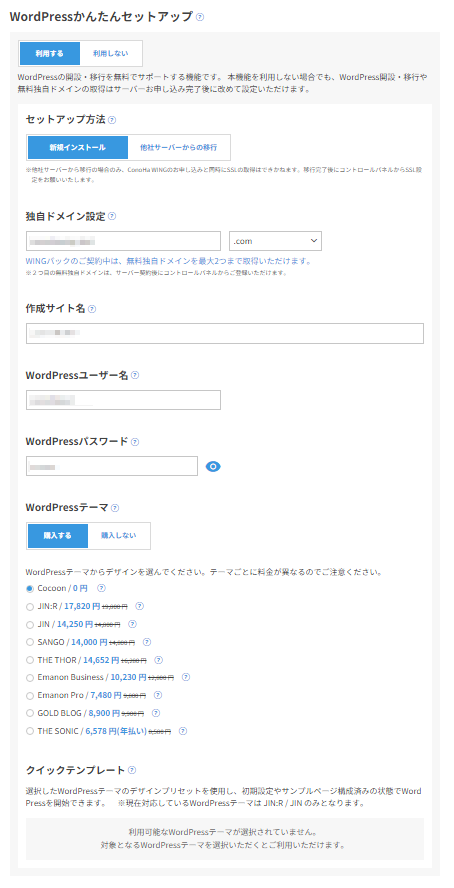
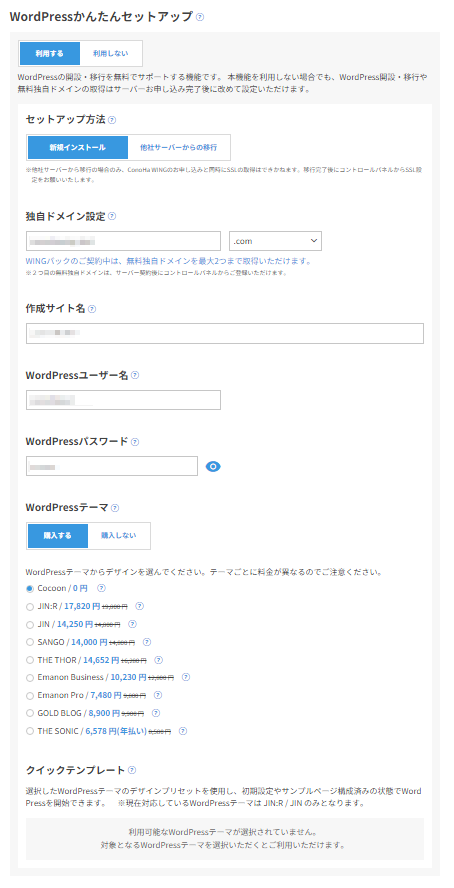
- WordPressかんたんセットアップ:「利用する」を選択
- セットアップ方法:新規の方は「新規インストール」を選択
- 独自ドメイン設定:好きな文字列を選択(後から変更不可)
- 作成サイト名:ブログの名前を入力(後で変更可能)
- WordPressユーザー名:WordPress管理画面へログインのためのユーザー名を入力
- WordPressパスワード:WordPress管理画面へログインのためのユーザー名を入力
- WordPressテーマ:無料のCocoonでOK
では以下で詳しく解説していきます。
先に進みたい方は「お客様情報の入力」をクリックしてください。
①かんたんセットアップ


かんたんセットアップでは「利用する」を選択しましょう。
②セットアップ方法


初めてワードプレスを開設する場合は、「新規インストール」を選択します。
※すでに他社でサーバーを契約していて、ConoHa WINGへ移行する場合は「他社サーバーからの移行」を選択しましょう。
③独自ドメイン名を決める


ドメイン名を決めていきます。
ドメイン名は当ブログの場合、「manato117.com」の「manato117」の部分です。
おすすめのドメイン名の決め方は主に2つ
おすすめのドメイン名の決め方
- 自分の名前を使う:manatoblog.com
- ブログのテーマを使う:manato-fitness.com
迷っている方はとりあえず自分の名前やニックネームを使えばOKです。
しかしドメインは早い者勝ちなので、他の人と被っていたら変更する必要があります。
他の人と被っている場合、そのドメイン名は使えません。
その場合は、他のドメイン名を使う必要があります。
例えば、「manato117.com」は当ブログで使用しているので使えません。


④作成サイト名を入力


次に作成サイト名(ブログ名)を入力します。
すでにブログ名が決まっている方はそれを入力しましょう。
決まっていない場合は、その場で思いついたものを適当に決めちゃいましょう。(後から変更可能です!)
思いつかない時は「名前+ブログ」でも大丈夫です。 (例)まなとブログなど
⑤ユーザー名を入力


WordPressにログインするためのユーザー名を入力しましょう。
これはWordPressのログインの際に使うため、必ず覚えておいてください。



私は何回も忘れて、ログインの際に困ったことがあります!
⑥パスワードを設定する


WordPressにログインするパスワードを入力しましょう。
これもWordPressにログインの際に使うため、覚えておいてください。
⑦WordPressテーマを選ぶ
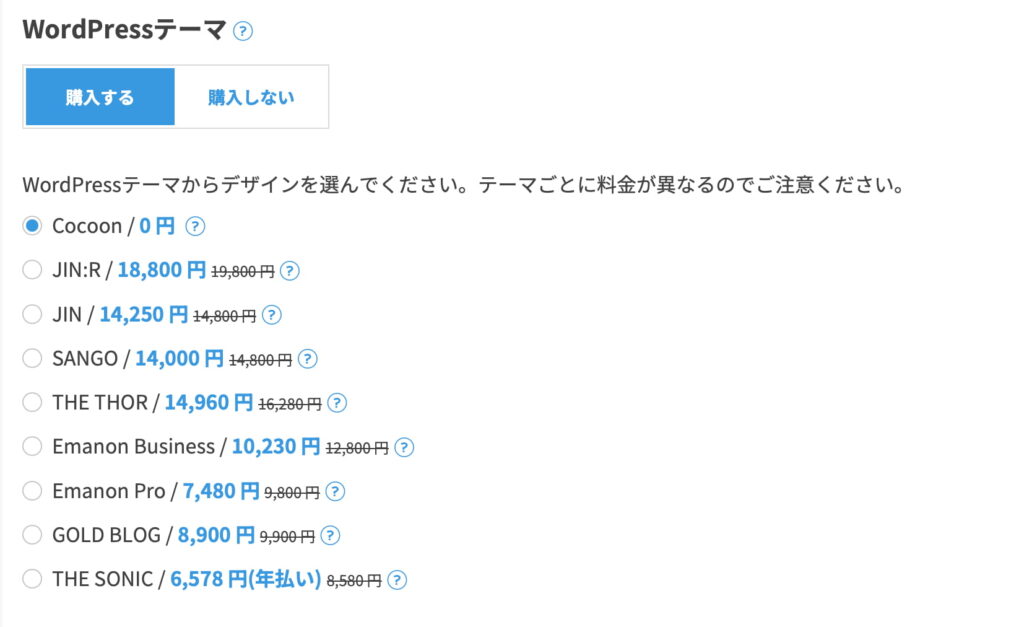
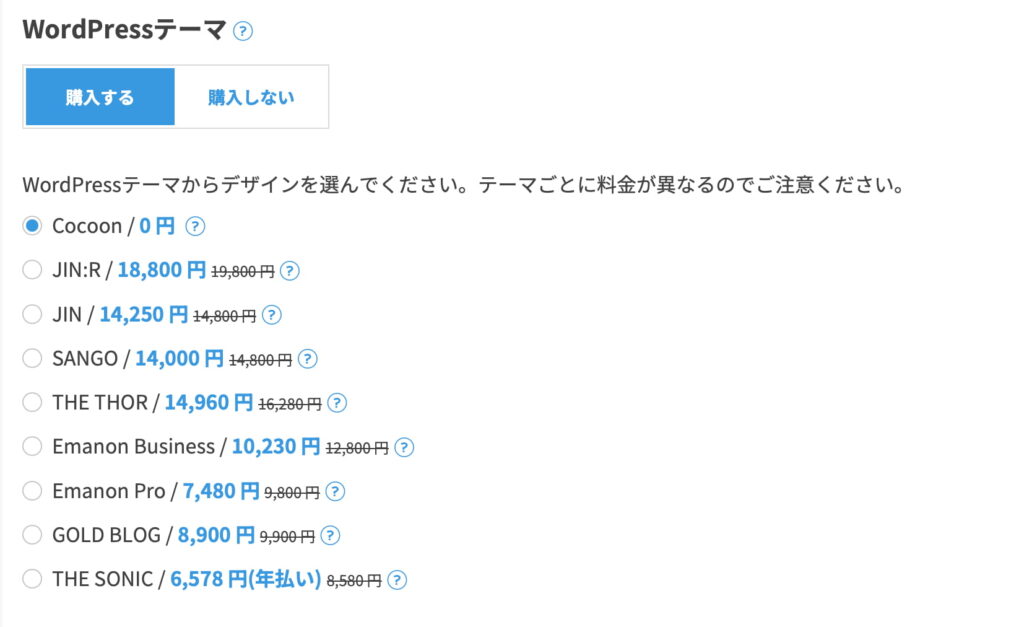
ワードプレスのテーマは、サイトデザインを綺麗にしてくれるツールです。
- Cocoon(無料):0円
- JIN:R(有料):18,800円⬅︎
19,800円 - JIN(有料):14,250円⬅︎
14,800円 - SANGO(有料):14,000円⬅︎
14,800円 - THE THOR(有料):14,960円⬅︎
16,280円 - Emanon Business(有料):10,230 円⬅︎
12,800 円 - Emanon Pro (有料): 7,480 円⬅︎
9,800 円 - GOLD BLOG(有料): 8,900 円⬅︎
9,900 円 - THE SONIC(有料):6,578円(年払い)⬅︎
8,580円
初めての方はとりあえず、無料の「Cocoon」を選んでおけば大丈夫です。



最初はCocoonにしておいて、後で有料の「SWELL」にするのがおすすめです!
一通り入力が終わったら、右上の「次へ」を押しましょう。
お客様情報の入力
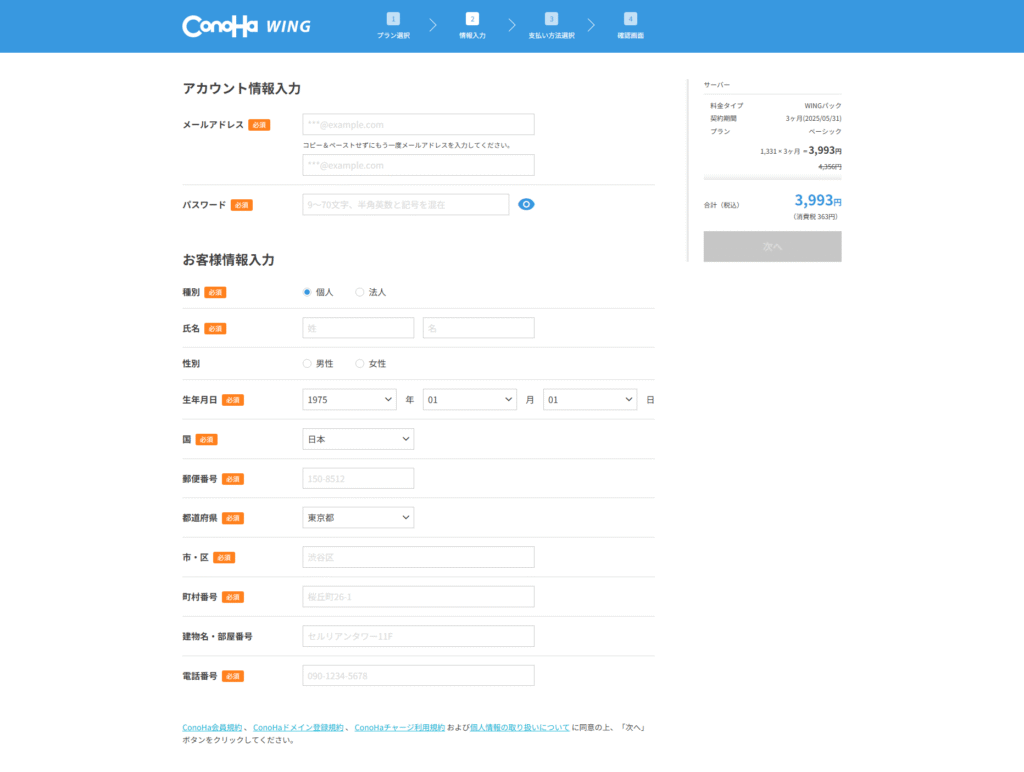
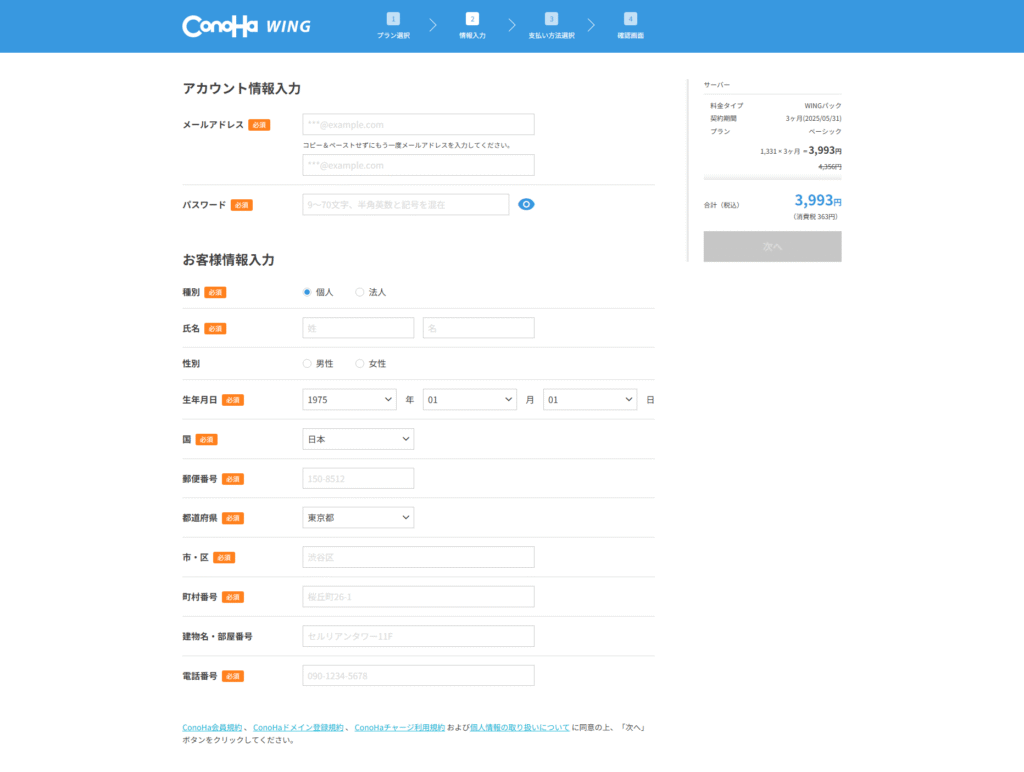
続いてお客様情報を入力していきます。
種別に関しては、個人ブログの場合は「個人」を選択しましょう。法人の場合は「法人」を選択します。
入力が完了したら「次へ」を押します。
本人確認(SMS認証・電話認証)
続いて本人確認のSMS・電話認証です。
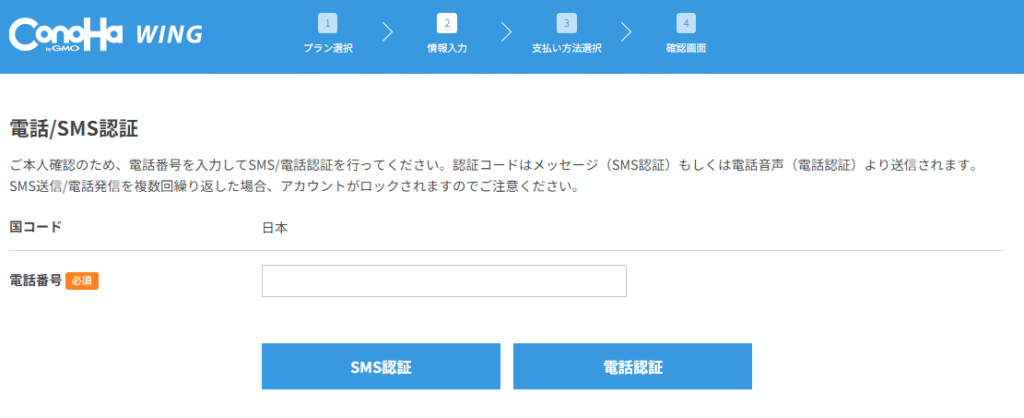
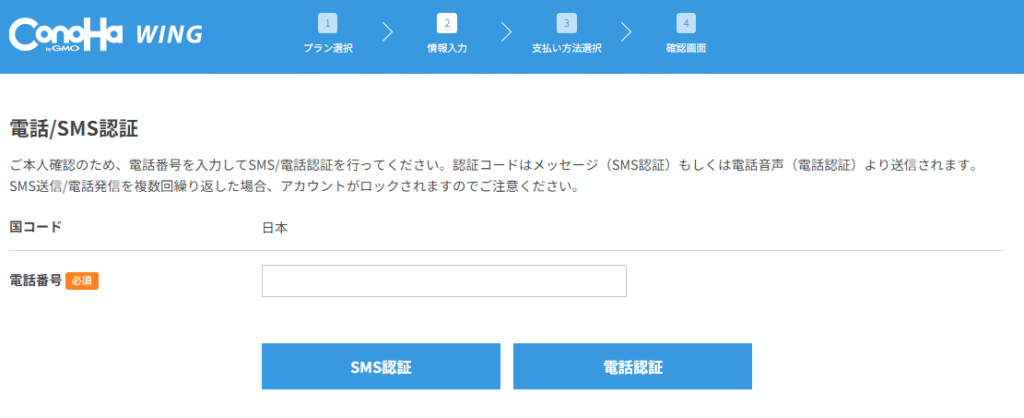
電話番号を入力して「SMS認証」ボタンをクリックしましょう。
※SMSが受け取れない場合は、電話認証でもいいでしょう。
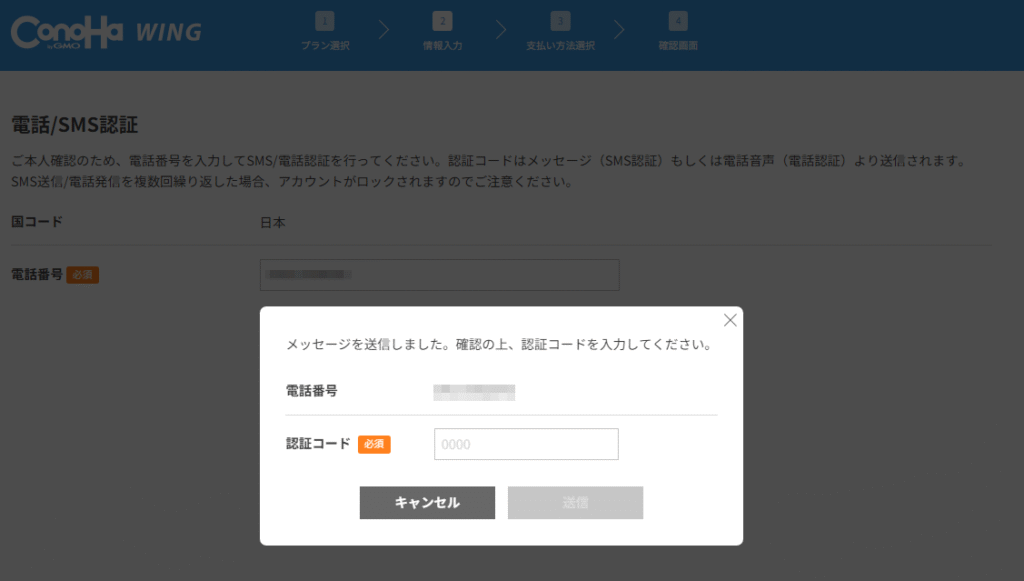
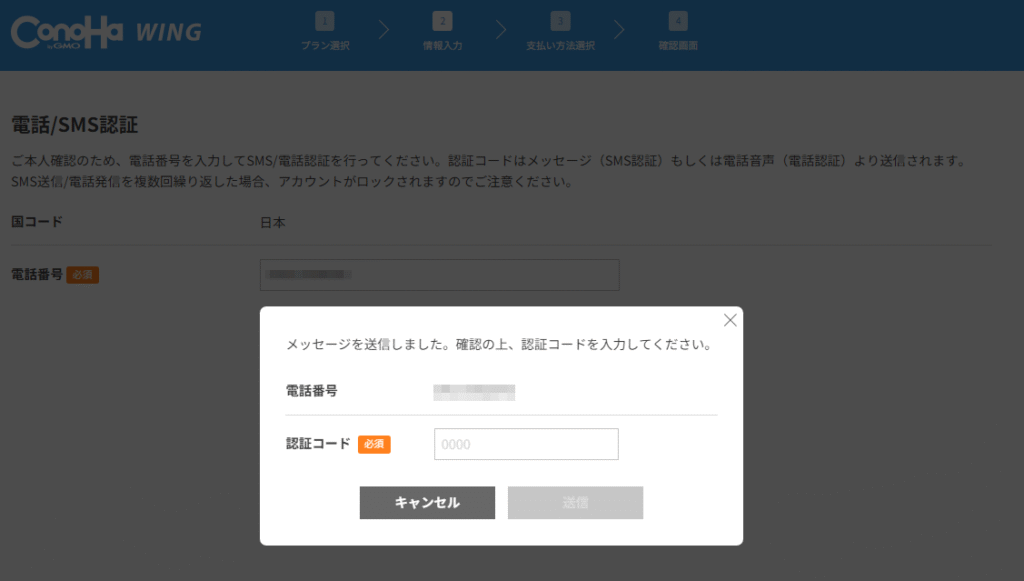
すると認証コードが送られてくるため、先ほどの公式サイトの画面に入力して「送信」ボタンをクリックします。
お支払い方法の入力
ConoHaWINGの支払いは、月額×契約月数の前払いです。
支払い方法は「クレジットカード」が基本です。
では解説していきます。
クレジットカード払い
クレジットカードの場合は以下のような画面が出てきます。
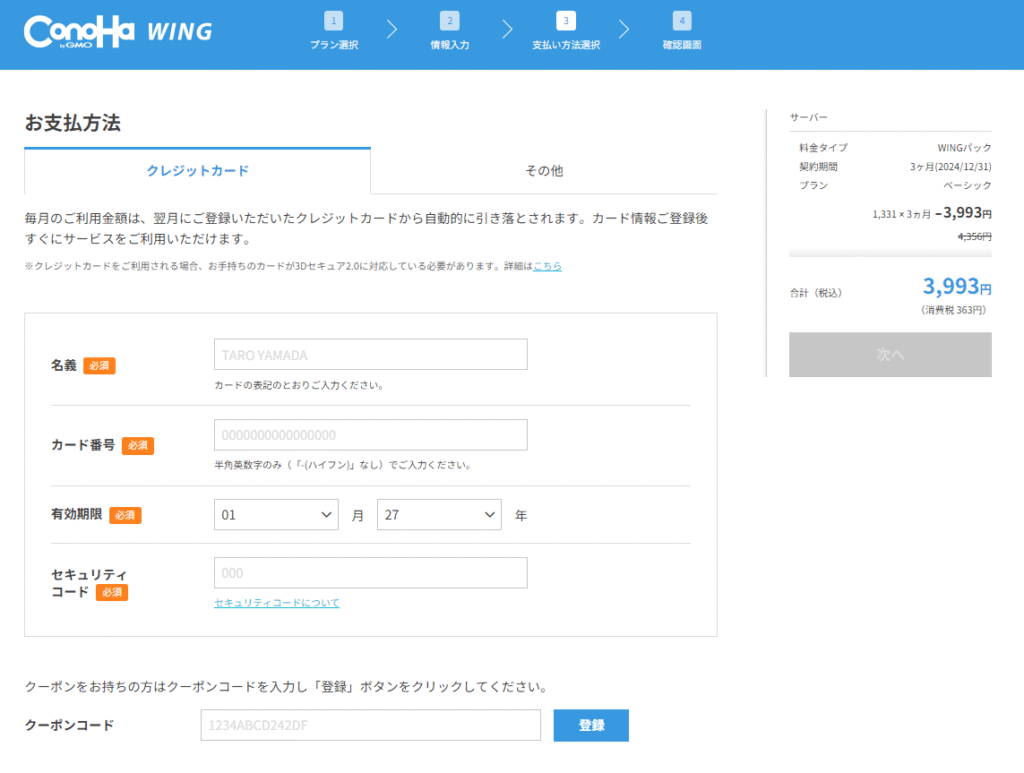
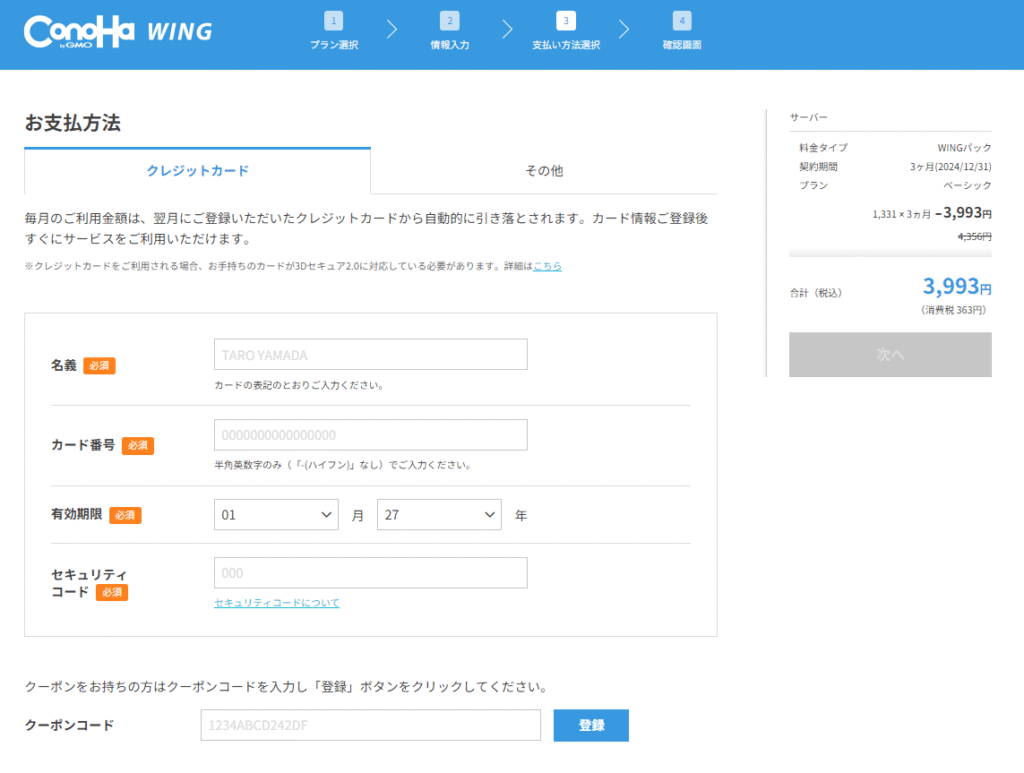
クレジットカード情報を入力していきましょう。
カードのブランドは「VISA / MasterCard / JCB / American Express」などが利用可能です。
入力が終わったら、「お申し込み」ボタンを押しましょう。
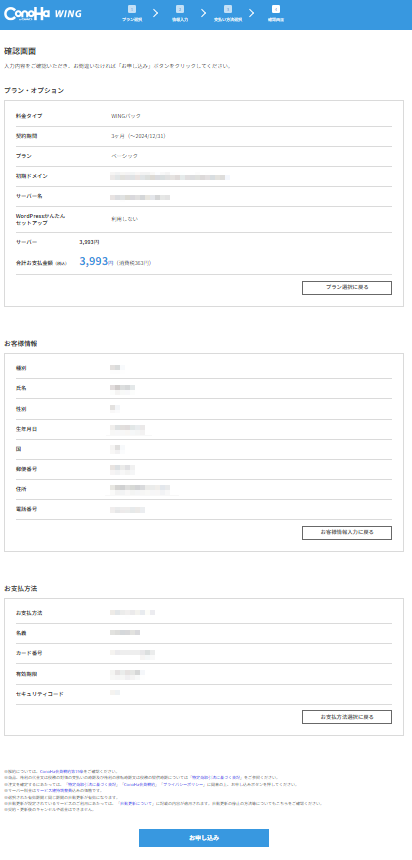
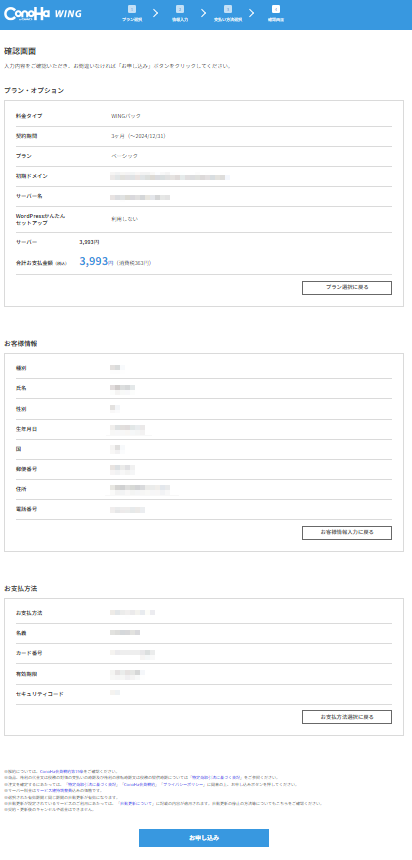
お申し込みの完了
下記の画面が出たら、ConoHaWINGでのWordPressの作成は完了です。


上記の「DBパスワード」は保管しましょう。
このパスワードは、データベース管理画面にログインするために使用します。
サイトURLと管理画面URLの確認
ではサイトURLと管理画面URLを見ていきます。


ConoHaWINGの画面から、 「サイト管理」→「サイト設定」→「WordPress」→「URL横の下矢印」を押していきます。
するとサイトURLと管理画面URLが見られます。
- サイトURL(WordPressサイトのURL)
サイトのホームページに行くためのURL。このURLを押すとあなたのサイトに行くことができます。
- 管理画面URL(WordPress管理画面のURL)
ホームページを作るための管理画面に行くURL。プログラミングの裏側のようなイメージ。(そこまで難しくない)



できるだけ覚えておくようにしよう!
WordPress管理画面へのアクセス
先ほどの「管理画面URL」をクリックし、ログインページを開いてきましょう。


すると管理画面のログインページに移ります。
ここではかんたんセットアップで設定した、「ユーザー名」と「パスワード」を入力していきます。
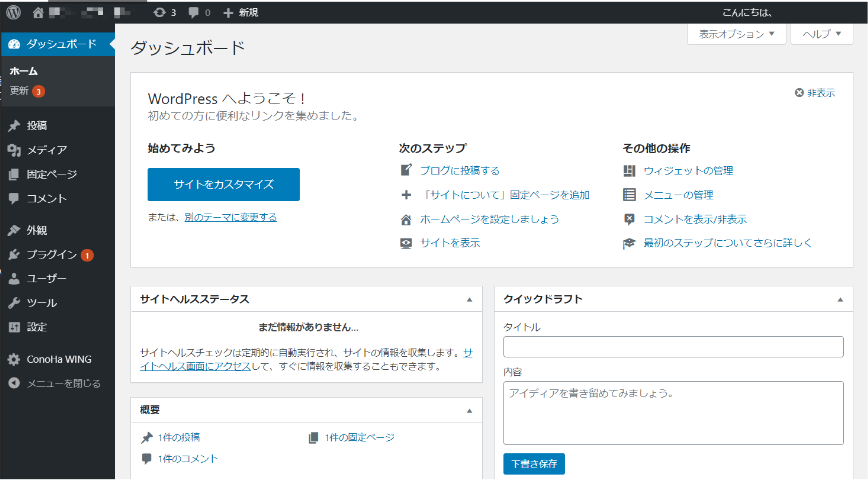
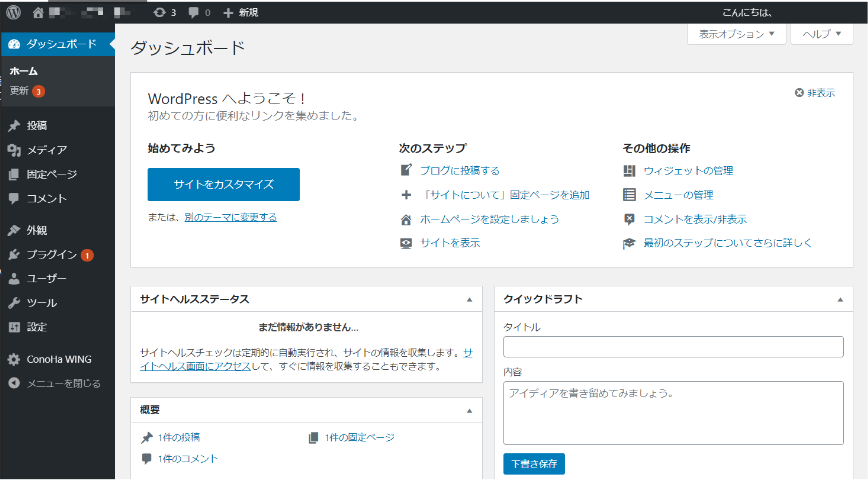
ログインが完了すると、上記のような管理画面に移ります。



管理画面を操作することで、理想のサイトを作れますよ!
ConoHaWINGでブログ開設後にすべき初期設定
ではブログ開設後にすべき初期設定を紹介します。
- WordPressテーマの設定
- パーマリンクの設定
- WordPressプラグインの設定
- Googleアナリティクスの設定
- googleサーチコンソールの設定
- お問い合わせフォームの設定
- プライバシーポリシーの設定
ブログを運営するにあたって必要なことなので、早めに設定しておきましょう。
WordPressテーマの設定


WordPressのテーマとは、ブログのデザインや機能のテンプレートのこと。
有料と無料のものがありますが、始めたばかりの頃は無料で大丈夫です。
しかし稼ぎたいと考えているなら「有料テーマ」がおすすめです。
機能性やデザイン性、操作性が圧倒的に優れており、記事執筆や装飾が簡単になるからです。
挫折も少なくなり、時短や継続にもつながります。



ただし1〜2万円かかるため、自身のお財布と相談してみてください。
僕の最もおすすめ有料テーマはSWELLです。機能性や操作性、デザイン性など全てがトップレベルで、今人気急上昇のテーマです。
SWELLを利用したレビューや口コミを書いているので、詳しくは下記の記事をご覧ください。


その他のおすすめのテーマは以下の記事で紹介しています。


パーマリンクの設定
まず管理画面を開き、画面左側の「設定」→「パーマリンク」をクリックします。
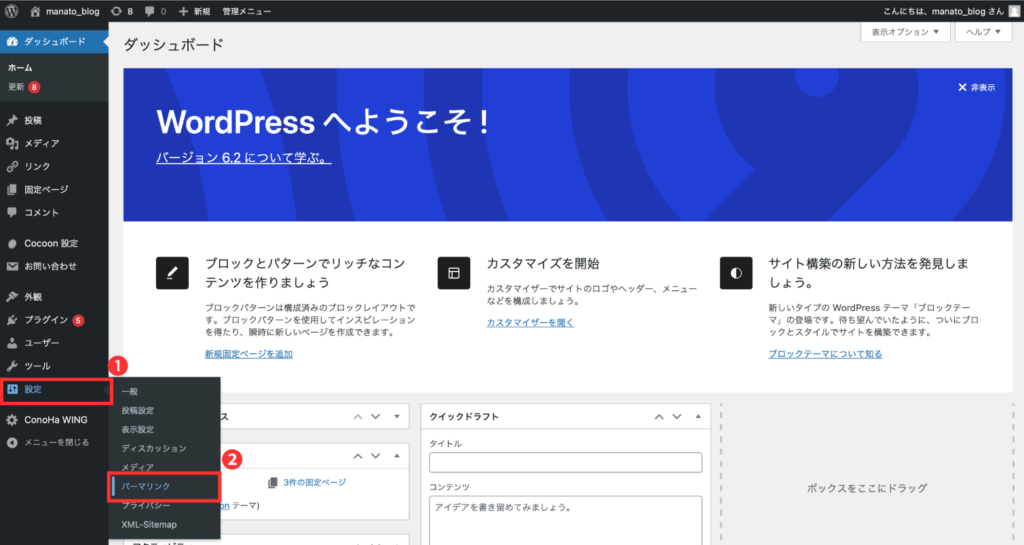
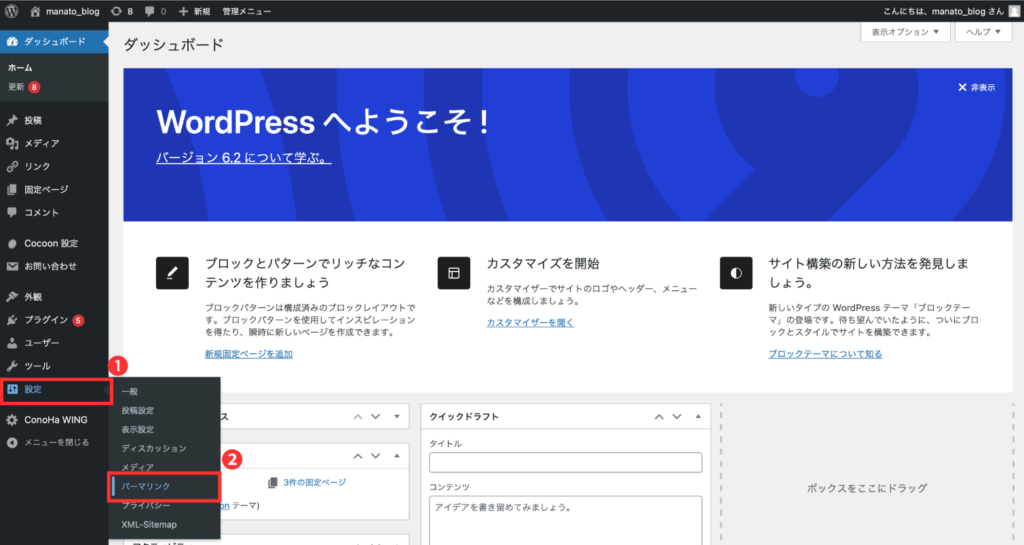
続いて「共通設定」→「カスタム構造」を選択し、 /%postname%/ をクリックします。
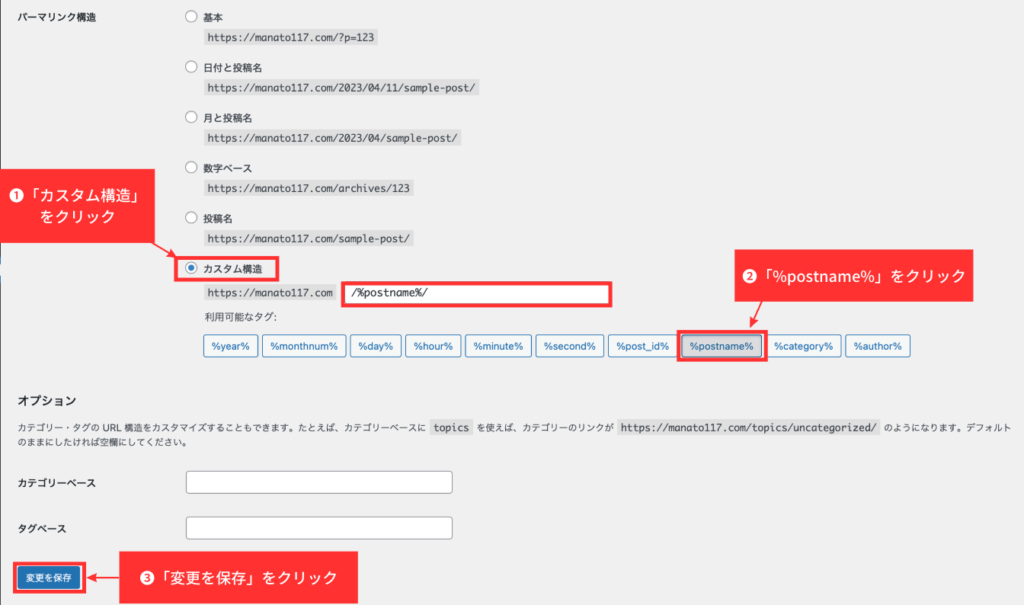
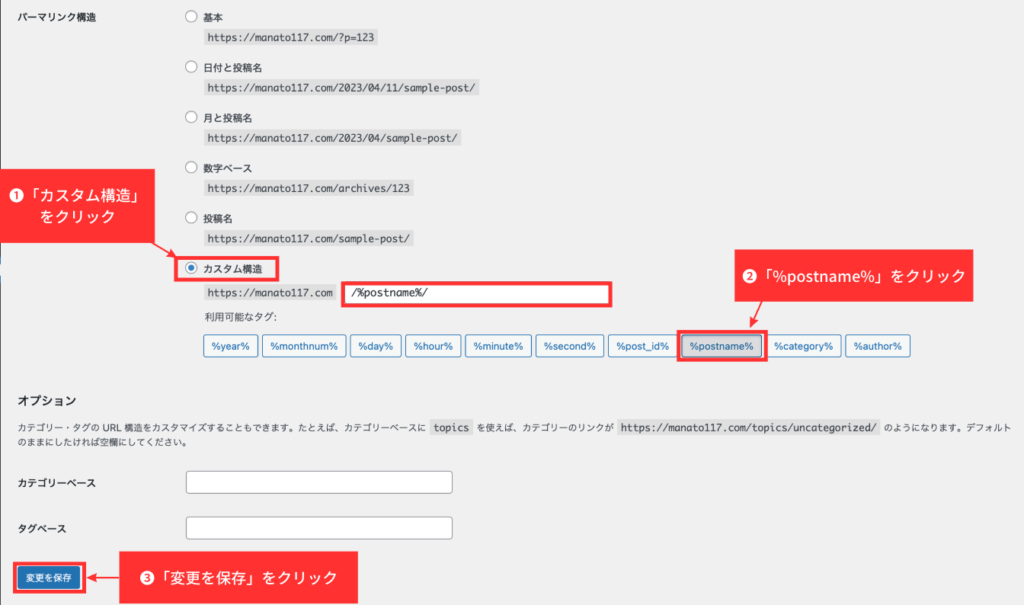
入力が完了したら、「変更を保存」をクリックします。
これで、ブログ記事を投稿するときに、URLを自由に選択できます。(パーマリンクは英語にしましょう。)
例えば、「本のレビュー」記事を書くときは、「book-review」のような感じです。
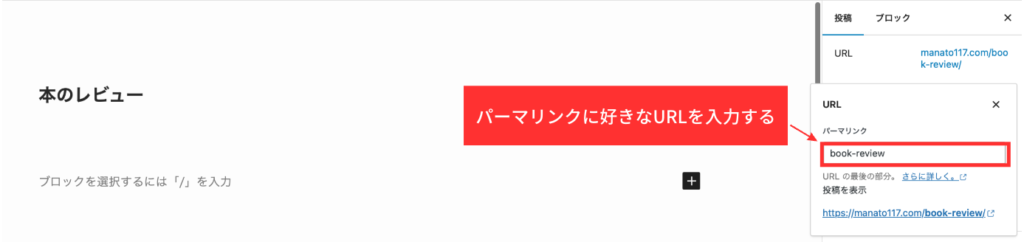
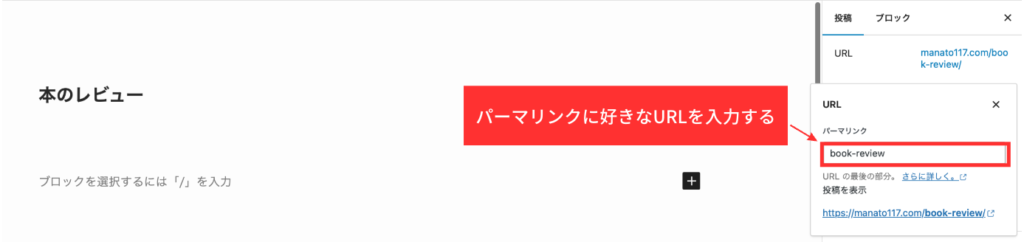
WordPressプラグインの設定
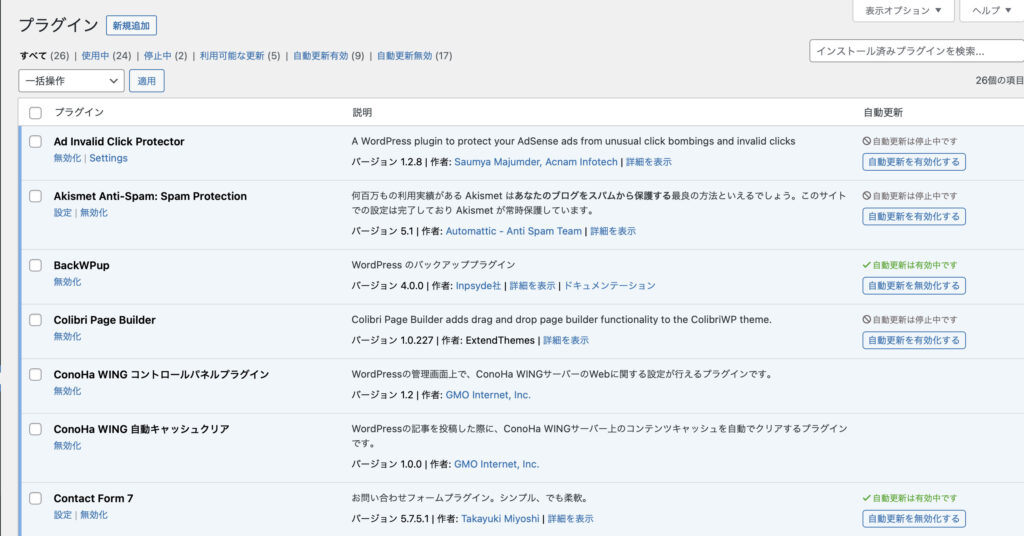
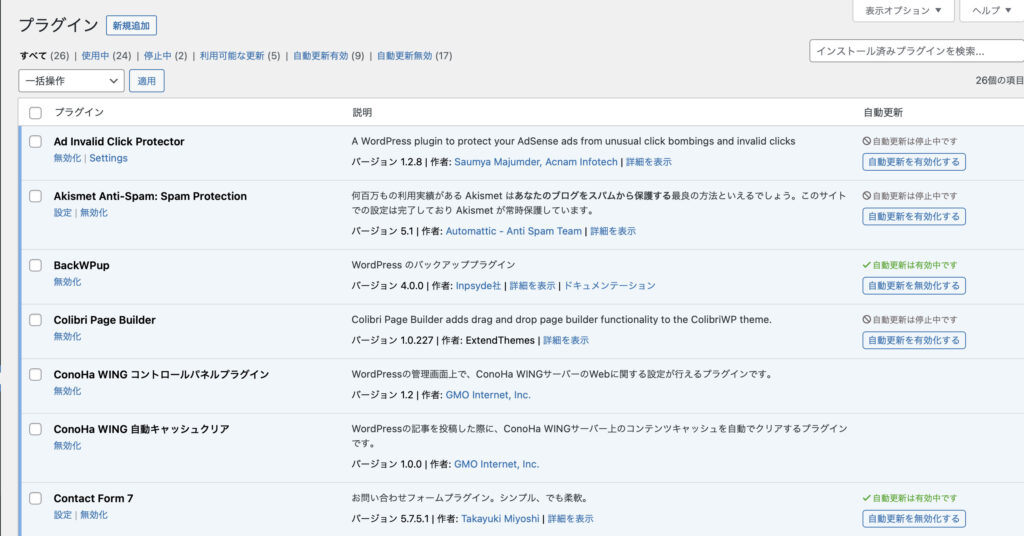
次に「プラグイン」の設定をしていきます。
プラグインとは、WordPressにさまざまな機能を加えて便利にするアプリのようなものです。
プラグインを導入することで、サイトの機能向上やスパム防止の手助けをしてくれます。
※入れすぎると、重くなってしまうので注意が必要です。
- XML Sitemaps(Sitemap Generator for Google)
- Cntact Form7
- SiteGuard WP Plugin
- WebSub/PubSubHubbub
- EWWW image Optimizer
これらは入れるべきプラグインなので、入れることをおすすめします。
詳しくは、下記の記事で紹介しているのでご覧ください。


Googleアナリティクスの設定


続いては「Googleアナリティクス」との連携をしていきます。
Googleアナリティクスは、ブログのアクセス数や見に来るユーザーの属性などを解析できるツールです。
とてもメジャーなツールで、企業のWebマーケターやトップブロガーなどが使っています。
Googleアナリティクスで主に活用できるのは以下のとおりです。
- ユーザー数
- ページビュー数
- ページ滞在時間
- 離脱率
- 直帰率
このように、サイトの分析に必要な情報を手に入れることができます。
WordPressでGoogleアナリティクスを設定する手順は、下記の記事で詳しく解説しています。
とても簡単にできるので、チェックしてみてください!
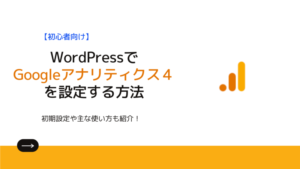
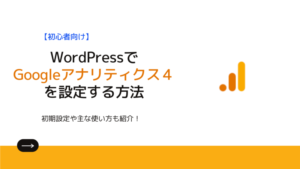
googleサーチコンソールの設定
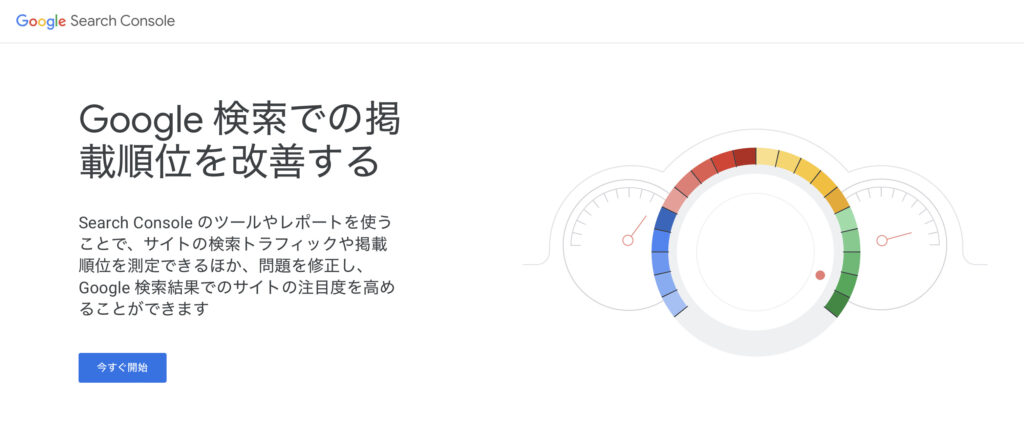
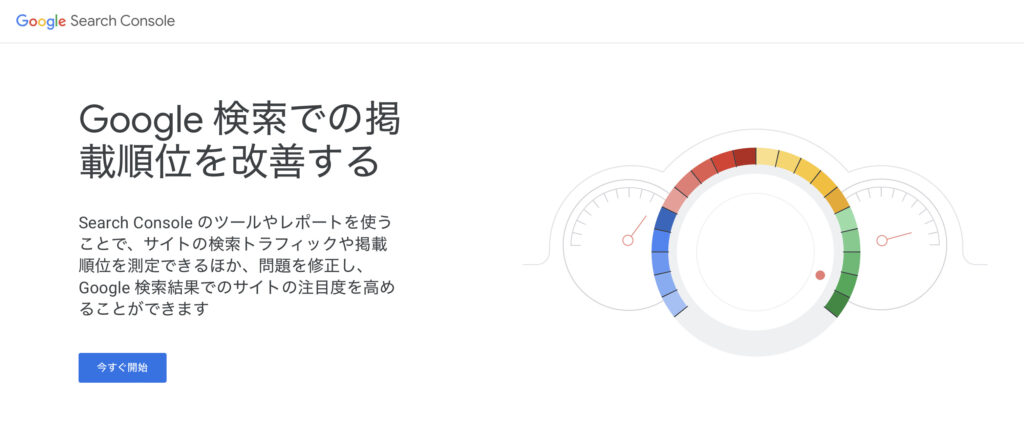
サーチコンソールは、googleが無料で提供する分析ツールです。
SEO検索の順位チェックやサイトをgoogleにインデックスすることができます。



ブロガー界隈では「サチコ」と呼ばれています!
サーチコンソールで得られるデータ以下のとおりです。
- 読者の検索キーワード
- ブログ記事の掲載順位
- 検索結果の表示回数やクリック数
SEO(検索エンジン最適化)対策において重要な役割を果たすので、必ず連携しておきましょう。
WordPressでgoogleサーチコンソールを設定する方法は、下記の記事で紹介しています。
googleアナリティクスの設定が完了していれば、5分ほどで完了しますよ。


お問い合わせフォームの設定
ブログに「お問い合わせフォーム」を設置していきましょう。
- 企業や読者との連絡手段になる
- Googleアドセンスに通りやすくなる
お問い合わせフォームはブログを運営する上で、重要なものになります。
「Contact Form7」というプラグインを使えば5分足らずで設置できるので、活用してみてください。
こちらでお問い合わせフォームの設定方法を解説しています。
プライバシーポリシーの設定
プライバシーポリシーとは、個人情報保護のための方針のことです。
全ての事業者(ブロガーも含む)に必要なものなので、ぜひ作っていきましょう。
- Googleアドセンスのこと
- Googleアナリティクスのこと
- Amazonアソシエイトのこと
- お問い合わせフォーム
- コメント欄のこと
同時に免責事項や著作権についても記載をしておきましょう。
ConoHaWINGの特徴
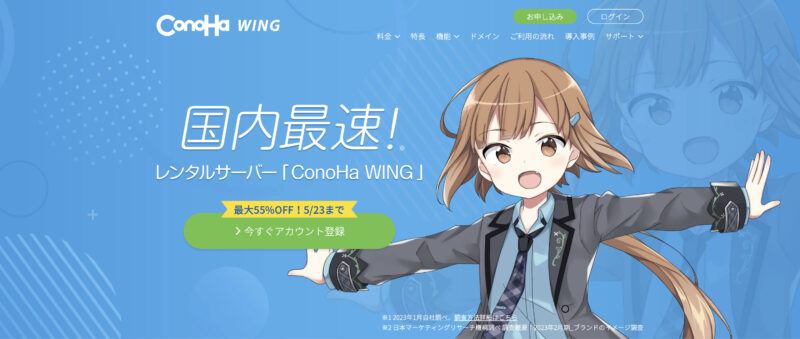
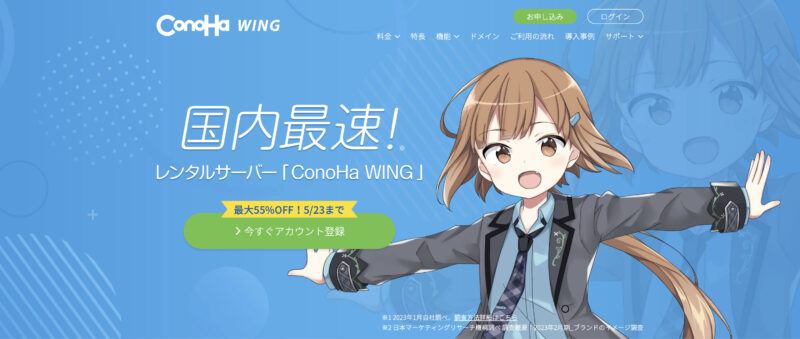
ではConoHaWINGの特徴を紹介します。
では一つずつご紹介していきます。
国内最速 No.1
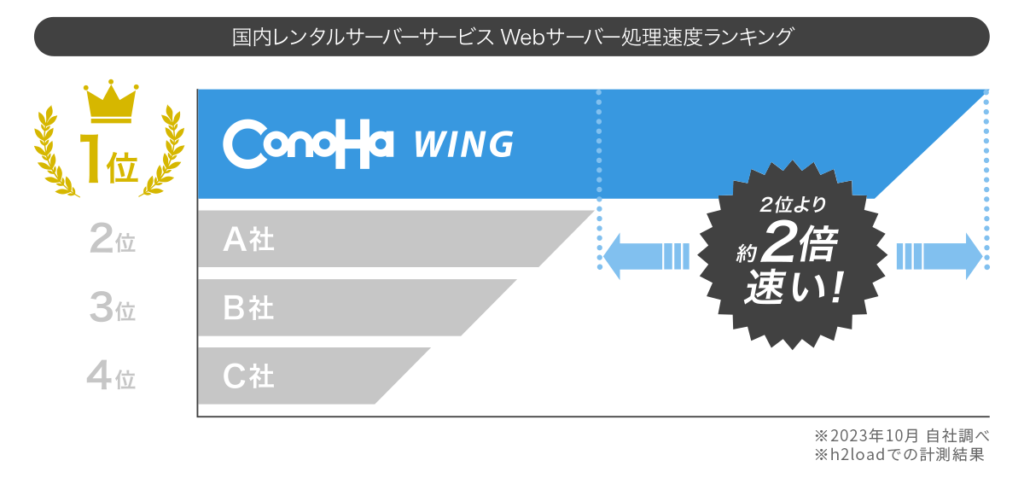
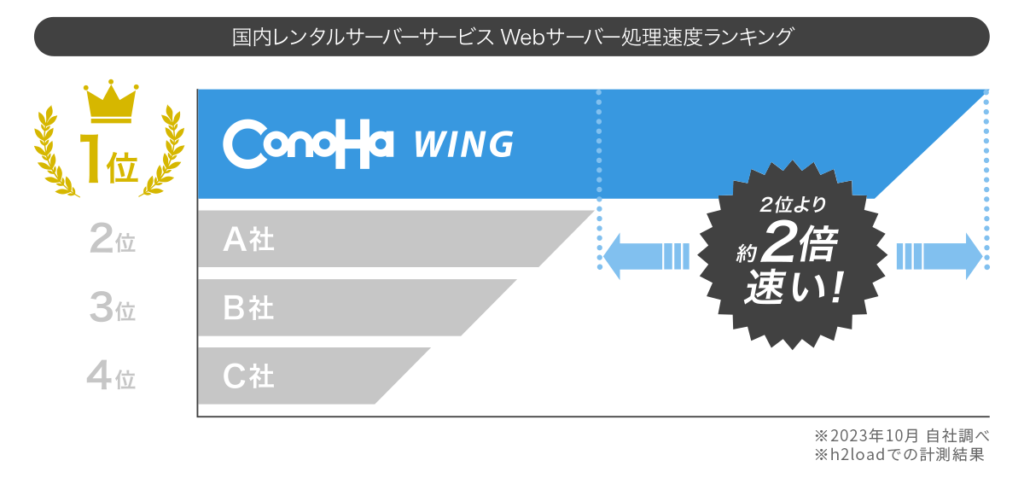
ConoHaWINGは、表示速度が国内最速 No.1のレンタルサーバーです。
2023年1月のConoHaWINGの調査では、国内のレンタルサーバーの中で、サーバー処理速度が1位という結果を出しています。



しかも2位に2倍の速度というのが驚きです。
表示速度は、ユーザビリティやSEOにおいても重要な要素の一つです。
少しでもブログを読みやすくするために、サーバーの処理速度は意識すべきポイントになります。
最高級の品質でコスパがいい
ConoHaWINGは、高性能・高品質だけでなく、月額643円から利用できるコスパの良さも魅力です。
| ベーシック | スタンダード | プレミアム | |
|---|---|---|---|
| 初期費用 | 無料 | 無料 | 無料 |
| 通常料金 | 1,452円/月 | 2,904円/月 | 5,808円/月 |
| WINGパック料金 | 941円/月〜※ | 2,360円/月〜※ | 4,719円/月〜※ |
| SSD(データ容量) | 300GB | 400GB | 500GB |
| 転送量目安 | 無制限 | 無制限 | 無制限 |
| ドメイン | 無制限 | 無制限 | 無制限 |
| データベース | 無制限 | 無制限 | 無制限 |
| メモリ | 8GB | 12GB | 16GB |
| vCPU | 6コア | 8コア | 10コア |
さらに初期費用無料やドメイン2つ無料、WordPressテーマの割引価格など、他のサーバーと比較しても格安レベルです。
品質・速度・料金の全てがトップレベルなため、多くのブロガーから支持を得ています。
ドメインが2つ無料で使える
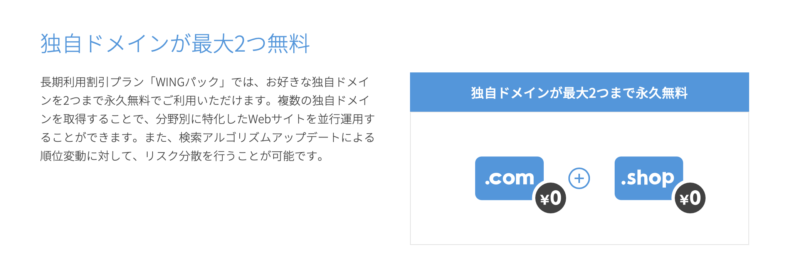
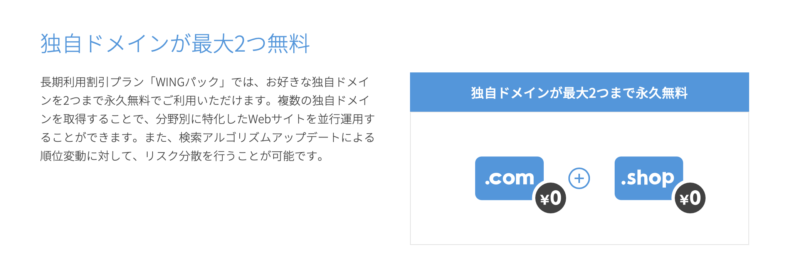
ConoHaWINGは、「通常プラン」と「WINGパック」プランがあります。
通常プランはサーバー料金のみですが、WINGパックの場合はドメイン2つ永久無料で付きます。
WINGパックはキャンペーンの対象ですし、長期契約割引もあるため、かなりお得です。
通常は数百円〜数千円する独自ドメインが2つも無料なので、ぜひWINGパックを使いましょう。



ドメイン2つ無料はとても助かります!
管理画面が使いやすい
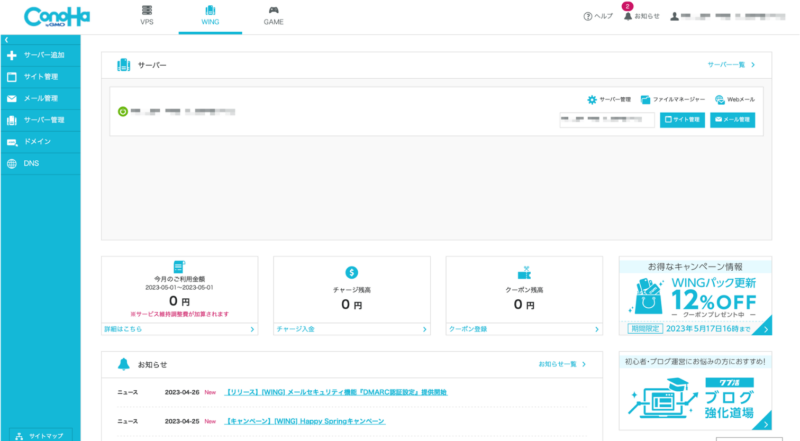
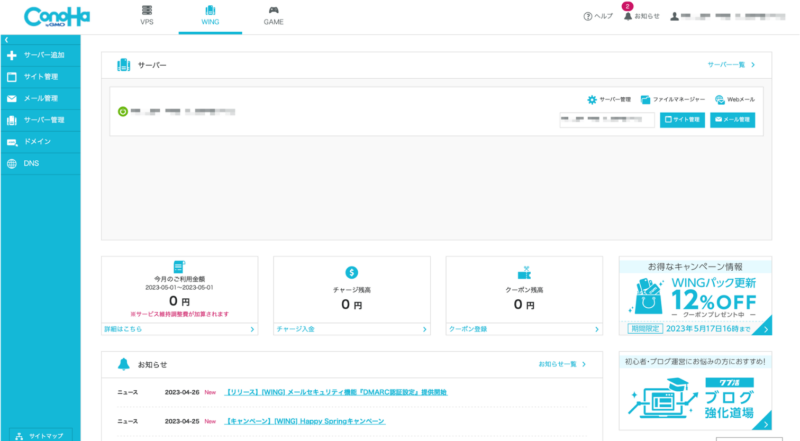
ConoHaWINGは、管理画面の使いやすさも魅力の一つです。
ConoHaWINGは、アカウントとサーバーの管理機能を一つに統合しています。
またWordPressに特化した設計なため、自分のサイトに直接アクセスできます。
初心者がコントロールパネルを触るのは本当に難しいので、ConoHaのような作りはとても助かります。
トップブロガーも多数愛用


ConoHaWINGは性能や品質、コスパの良さゆえに、多くのブロガーが愛用しています。
特に、有名ブロガーやTOPアフィリエイターも多く利用していることで有名です。
- Tsuzukiさん(Tsuzuki Blog)
- UGOさん(副業フリー)
- ヒトデさん(hitodeblog)
- サルワカくん(サルワカ)
- マクサン(マクサン)
- リベ大(リベ大ブログ教室)
これらの大規模なブログでも問題なく運営できていることから、性能の高さと安定感が分かります。
有名ブロガーがConoHa WINGを利用していることも、実績や信頼性が伺えますね。
実際の有名ブロガーの声も聞いてみてください。
ConoHaWINGでブログを始める時のよくある質問


ではConoHaWINGでブログを始める際に、よくある質問を紹介します。
いつ申し込めばお得になる?
ConoHaWINGでは、定期的に割引キャンペーンを行っています。


2025年12月現在、ConoHa WINGは「Webサイト制作応援キャンペーン」を実施中しています。
スタート応援キャンペーン
- 期間:2025年12月5日(金)16:00まで
- 費用:月額643円〜
- 特典:独自ドメイン2つ無料・初期費用無料
今なら月額最大55%オフになるキャンペーンをしているので、気になる人はチェックしてみてください。
さらに今なら追加で「5,000円割引」となるキャンペーンも実施しています。


下記のリンクから申し込むと最大55%割引+5,000円割引が適用されるので、通常よりかなりお得に契約できますよ。
しかし常に50~60%の割引率なため、始めたいと思った時に申し込むのがおすすめです。



いつ契約するかではなく、どれくらいの期間契約するかの方が大切です!
またConoHaWINGのキャンペーンはWINGパックのみなので、お得に契約するにはWINGパックがおすすめです。
独自ドメインも2つ無料でゲットできるので、かなりお得です!
- キャンペーン時に申し込む(基本いつでも実施中)
- WINGパックで申し込む(ドメインが2つ無料)
- 長期で申し込む(36ヶ月が最もお得)
独自SSLは無料でできる?
ConoHaWINGでは独自SSL化も無料でできます。
SSL化の方法は「サイト管理」→「サイトセキュリティー」→「SSL」→「独自SSL」→「ON」を選択すれば完了です。


※最初は灰色でボタンが押せないと思います。30〜4時間ほどすると「SSL有効化」ボタンが青くなりを押せるようになるので気長に待ちましょう。
SSL設定をすることで、サイトのURLは「http」から「https」に変わります。



サイトの安全性を高めるためにも必ず行いましょう。
ConoHaWINGのデメリットはある?
ConoHaWINGのメリットは「ConoHaWINGの特徴」で解説してきました。
一方でデメリットも伝えていこうと思います。
運用歴が短く、障害がたまに起きるなど、発展途上の部分もあります。
しっかり事前にリサーチした上で申し込みましょう。
ConoHaWINGでのブログの始め方 まとめ


今回は、ConoHaWINGでのブログの始め方を解説しました。
ConoHa WINGは、WINGパックで契約することで月500円台〜(最安の場合)利用できます。
また、高性能・高品質・コスパの良さから、多くの有名ブロガーも利用しています。
WordPressを全くの初心者でもかんたんにブログを始められるのも魅力です。



これからブログを始める方は、ぜひConoHaWINGを利用するのがおすすめです!
\ 今なら最大55%OFF! /
初心者でも10分でWordPress開設!